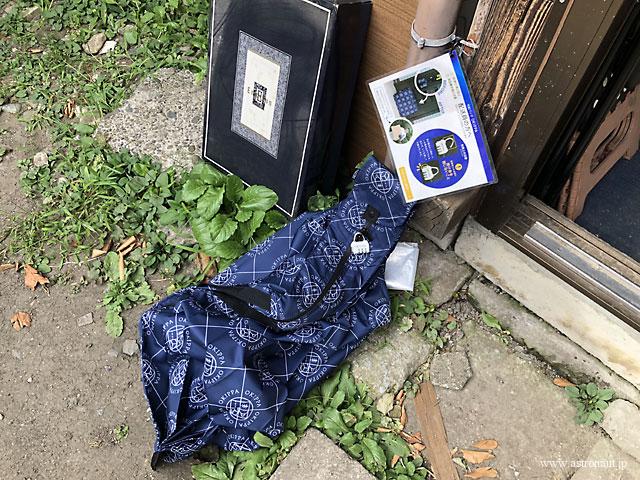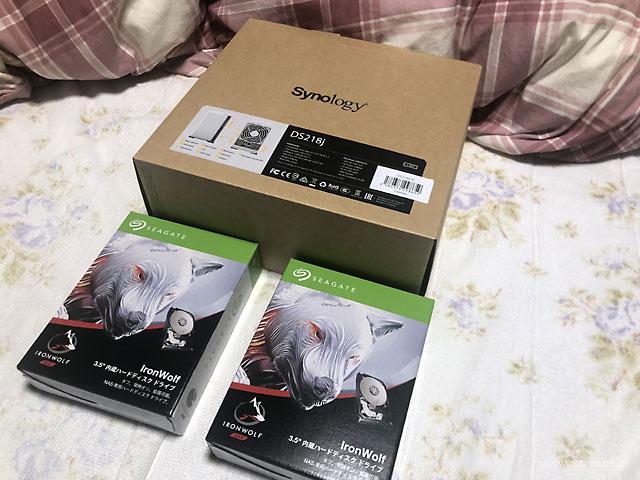奥義を封印して野に放たれるとか。
お遊び用のスマホをiPhone 11 Pro Maxに機種変更。大画面でバッテリーの持ちもよく快適。
いっぽうで通話用のAndroid端末はSIMフリーの小型スマホ『AQUOS R Compact』を昨年から使用中。
iPhoneとAndroidを併用してかんじるのは、システムアップデートの頻度と期間のちがい。iPhoneは最新のアップデートが即配信されるのが当然ですが、Androidスマホ、とくにGoogleが推してるスマホ以外は放置されるか、わすれたころに配信されることがおおい。AQUOS R Compactの場合も、基本ソフトがAndroid 9にアップデートされたのは2019年6月と、Android 9が公開された2018年8月から約10ヶ月おくれで、しかもAndroidスマホとしては遅くてもアップデートしてくれるだけマシという状況。セキュリティ更新も、よほどの緊急事態でもなければ、数ヶ月に1回というペース。いっぽうのiPhoneはといえば、先日公開されたiOS13の更新対象から、iPhone 5Sが外れました。ぎゃくにいえば、2013年9月に発売された5Sは、約6年間もサポート対象だったわけです。それどころか、アップデートが終了したはずのiOS12のセキュリティ更新が、地味に継続中。そりゃ、iPhoneのリセールバリューも高くなるわけだ。
ことシステムアップデートについては冷遇ぎみのAndroidスマホですが、可能な限りアップデート対象期間がながいモノとなると、選択肢は限られる。Sonyなど、比較的アップデートに積極的なメーカーをえらぶか、ワイモバイルのAndroid OneシリーズのようにGoogle監修でマメにアップデートする決まりの機種をえらぶか。そしてもうひとつ、Google謹製のPixelスマホに機種変更するか。Android Oneスマホは母親がつかってるのですが、更新間隔はみじかいものの最新版からひと月おくれぐらいでアップデートされる印象なので、より最新版をもとめるならGoogle Pixel一択。ということで、発売されたばかりの『Google Pixel 4』のSIMフリー版を購入。アップデート保証は3年間と、iPhone 5Sには遠くおよびませんが、2年で機種変更する想定ならまったく問題なし。さっそく、11月のセキュリティ更新も受信済み。

色は白系の「Clearly White」。角がまるく、電源ボタンがオレンジ色でポップな印象。さっそくAQUOS R Compactと付属のUSB Type-Cケーブルを接続してデータの移行。といってもインストールアプリの一覧と画像データなどがコピーされるだけで、アプリの設定データなどは移行されない模様。iPhoneのバックアップなら、完全ではないもののゲームアプリのセーブデータまで移行してくれるのにくらべるとイマイチな印象。AQUOS R Compactからの移行だからか? iPhoneでも移行できない電子マネー系アプリや認証系アプリは手動でせっせと移行手続きをすすめる。こまかなアプリ設定は旧スマホを確認し、手動で新スマホに設定していく。バックアップ機能のないアプリも、パソコン経由で設定ファイルを直接コピーしたら移行できました。

あるていど設定がかたまったところで、液晶保護フィルムを貼りに家電量販店へ。しかしながら、発売直後だったため新しすぎてPixel 4用の保護フィルムがないとのことで、かわりにハルトコーティングという、ガラス硬化処理をしてもらう。専用の溶剤を塗布するとあら不思議、48時間でカチカチに硬化するという。これで液晶保護フィルムは不要かともおもったけど、ハルトコーティングの評価には諸説あって、すぐ割れちゃったという方もいるようで後日、ガラスフィルムを追加。保護ケースもつけてストラップを追加するという「いつもどおり」の仕様でおちつきました。
最新のPixel 4だけに、動作はサクサク。ゲームアプリも余裕で動いてしまうので、コロプラやポケモンGoなどの位置ゲームはPixel 4に分担させようとしたけど、おもいのほかバッテリー消費がはげしく、本来の目的である電話機として不安があるので、やっぱりゲーム類はiPhone 11 Pro Max先生の担当に。通話機能を最優先にしたいところですが、なまじハイエンド機なだけに、ついつい使い倒したくなっちゃうのは痛しかゆしです。iPhone 11 Pro Maxの感動的なまでに長持ちするバッテリーにくらべると、Pixel 4はイマイチというか「並」レベルですな。
しばらくPixel 4をつかった印象としては、顔認証から自動でロック解除してホーム画面が表示される動作がきもちいいい。iPhoneもX以降は顔認証でロックがはずれますが、ホーム画面表示は手動で画面を上にスワイプする必要がある。そのひと手間が省略されるのは想像以上に快適で、ついついネット検索などにつかってしまい、バッテリーを無駄に消費することに。目を閉じたままでもロックがはずれちゃうザル仕様は今後の改善を待つとして、動作としてはなかなかよい感じです。
いっぽうでボタン操作を排したジェスチャーナビゲーションについては、iPhone X系の操作と微妙に異なるのに違和感。ホーム画面が複数枚ある場合、iPhone X系だと下から上にスワイプすると左端のホーム画面に遷移するので、よく使うアプリを集約させていて、Pixel 4でもおなじようにしてる。でもPixel 4で下から上にスワイプさせてもアプリ一覧が表示され、再度下から上にスワイプさせても元のページにもどるだけで、左端のホーム画面に遷移してくれない。iPhone X系とあわせる必要はないけど、なにかしら左端のホーム画面を呼び出す操作を用意してほしい。ちなみに旧来の画面下端にボタンを表示させるモードにすれば、中央の丸ボタンをタッチすることで左端のホーム画面に遷移してくれる。いままでできた操作ができなくなるのは釈然としません。
この端末のウリとして、かざした手のうごきを検知して操作できるという「モーションセンス」という機能があるのですが、法整備の問題で日本では来年春にならないとつかえない。奥義を封印して野に放たれるとか、中二ゴコロをくすぐられる設定ですな……と、ポジティブに受け止めておこう。

iPhoneとAndroidスマホとも、2019年を代表するハイエンド機に機種変更したので、最低2年はこのまま使うつもり。どちらも粗削りなところはありますが、それもふくめて最新のガジェットたちを楽しみたいとおもいます。
リンク